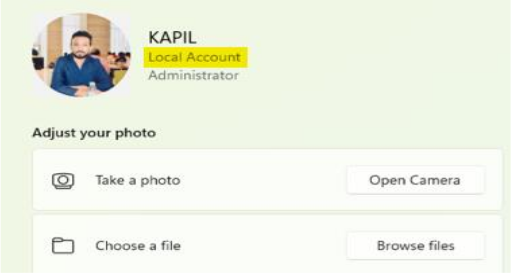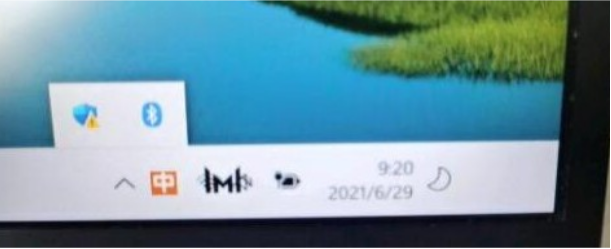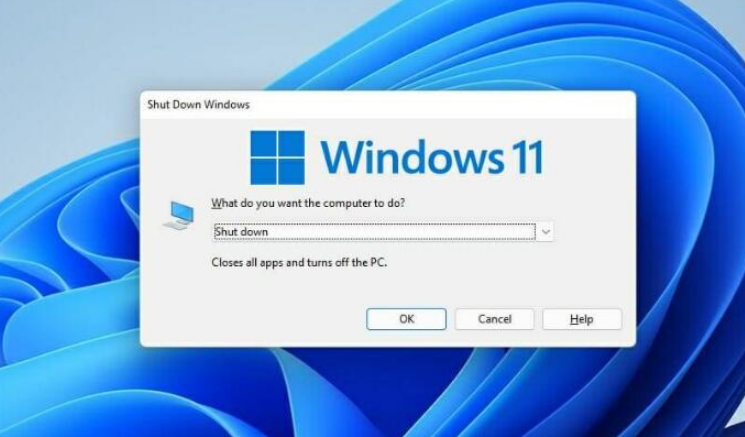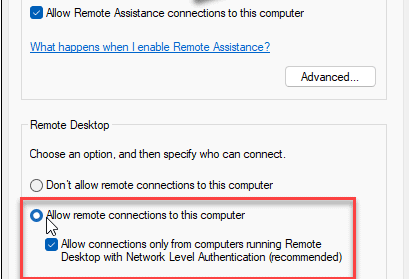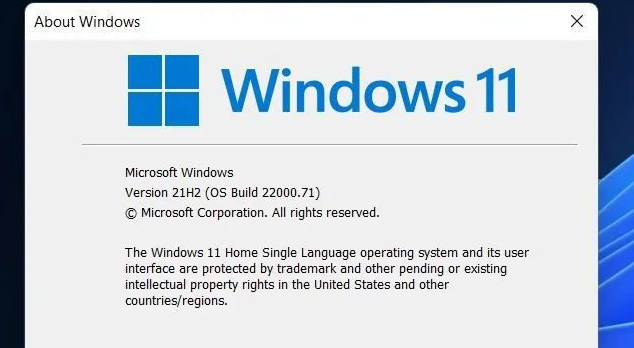文章专区
-

Windows11取消图标固定方法介绍
Windows11版本在更新完之后,会将电脑的系统设置一键恢复成初始模式,那么用户想要去重新调整桌面图标位置的话,就快一起来看看小编下面文章中讲解的取消图标固定方法吧!Windows11取消图标固定方法介绍1.鼠标右键点击桌面,在打开的菜单栏中找到查看按钮2.在下拉页面中找到自动排列图标以及将图标与网格对齐选项3.鼠标点击取消勾选后,即可随意移动桌面图标位置科技进步的速度总是让人目不暇接,掌握了以
软件教程2021-09-26 13:16:41
-
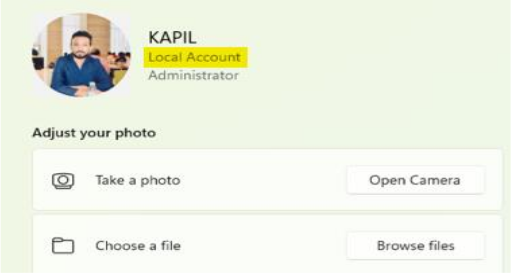
Windows11登录本地用户教程分享
用户在安装完Windows11系统后,却不知道该如何将登录的微软账户切换到本地用户,导致在办公操作时非常的不方便。那么具体的账户切换方法,小编都已经为大家整理在下方的文章中了,一起来看看吧。Windows11登录本地用户教程分享1.在桌面开始菜单中打开设置面板,点击Accounts用户账户中的Sign in with a local account instead登录本地账户按钮2.随后在显示的账
软件教程2021-09-22 12:26:32
-

Windows11设置计算机图标显示步骤介绍
很多用户在更新了Windows11版本后,会发现自己的桌面图标全部被清空了。那么用户想要在设置中重新开启桌面图标显示的话,就快一起来看看小编下面文章中介绍的操作步骤吧!Windows11设置计算机图标显示步骤介绍1.鼠标右键桌面,打开显示设置按钮2.在新窗口左侧找到个性化选项3.点击进入其中的主题页面4.找到相关设置栏目下的桌面图标设置按钮5.选择计算机图标进行勾选开启即可学习是一个漫长的过程,每
软件教程2021-09-22 12:12:51
-

Windows11搜索tpm设备方法介绍
用户在为电脑按照Windows11系统时,是需要提前对电脑查询是否存在tpm设备的,但是很多用户都不知道搜索的方法,那么小编下面文章中讲解的操作教程就能够对大家有所帮助。Windows11搜索tpm设备方法介绍1.打开电脑后,按下键盘的win+R键打开运行窗口2.在打开选项中输入tpm.msc内容,点击确定跳转3.最后在状态一栏中即可查询自己是否拥有TPM设备,以及对应的版本型号现在的软件虽然设计
软件教程2021-09-22 12:02:07
-
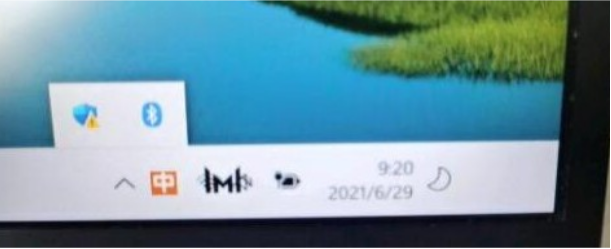
Windows11设置任务栏图标显示步骤介绍
一些用户在更新完Windows11系统后,往往会出现右下角桌面任务图标重叠的情况。那么造成这一现象的主要原因就在于程序遇到的兼容问题,并且具体的解决方案小编也已经为大家整理在下方的文章中了。Windows11设置任务栏图标显示步骤介绍1.鼠标右键点击桌面的任务栏空白处,打开任务栏设置窗口2.在任务栏角溢出的设置选项中,只保留单个图标为开启状态3.如果用户想要显示全部图标的话,可以尝试进入语言输入窗
软件教程2021-09-09 11:40:45
-
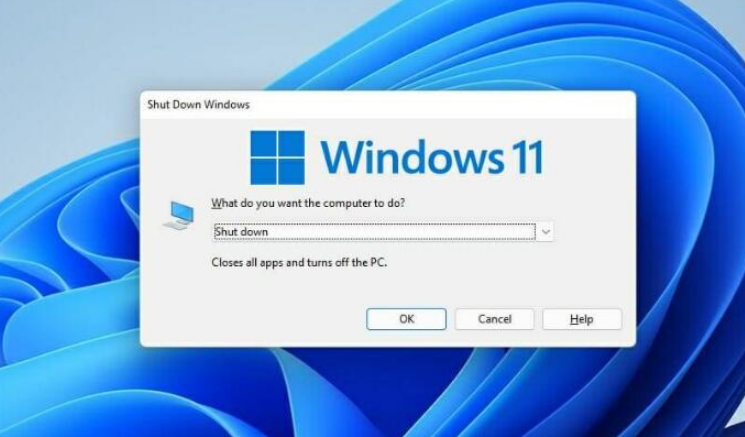
Windows11键盘快捷键关机方法介绍
很多用户在更新了Windows11版本后,经常会遇到桌面无法控制关机的问题,那么这个时候用户就可以通过使用键盘快捷键的方式实现关机,并且具体的操作步骤小编也已经为大家整理在下方的文章中了。Windows11键盘快捷键关机方法介绍1.鼠标右键点击桌面后,在任务栏中选择新建快捷方式按钮2.为该快捷方式输入shutdown /s /t 0命令名称并点击Finish键确认3.右键该快捷方式后点击Prope
软件教程2021-09-06 18:38:25
-

Windows11更新后任务栏找回方法分享
不少小伙伴们在安装了微软最近推送的Windows11版本更新后,开机发现底部的任务栏消失了,下面小编就来教大家解决这个bug的方法吧。Windows11更新后任务栏找回方法分享1、首先断开网络连接,按ctrl+alt+del键进入任务管理器,点击右下角的电源键,按住shift键点击重启2、选择疑难解答3、进入高级选项4、可以选择卸载最近的更新,或者将系统还原至最近的时间点既然你都看到了这里,说明你
软件教程2021-09-04 12:16:26
-

windows11任务栏卡死怎么办
win11系统现在还在测试当中,不少网友反映近期预览版或测试版出现了任务栏无响应、卡死,桌面图标无反应等问题。于是下面小编就给大家准备了具体的解决方法,希望能够帮助到各位。win11任务栏没了无响应解决方法分享方法一:微软官方公布了 Win11 测试版与预览版今日突发问题的解决方法,具体如下:1、通过 Ctrl+Alt+Delete 打开任务管理器;2、点击任务管理器底部的简略信息调出“详细信息”
手机教程2021-09-03 15:56:55
-
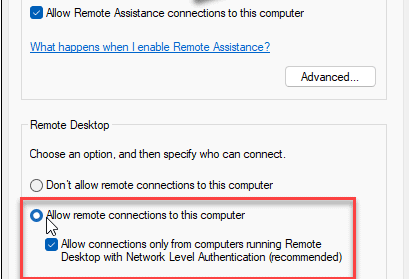
Windows11启用远程桌面ROP方法介绍
很多用户在更新了Windows11系统后,都对新系统中的远程桌面启用方法不是十分了解,那么小编下面的文章中就为大家具体地讲解了启用远程桌面ROP的方法,一起来看看吧!Windows11启用远程桌面ROP方法介绍1.点击桌面开始菜单中的设置图标2.在设置页面中,点击左侧的system系统选项,找到remote desktop远程桌面按钮3.随后打开off的启用开关,并对弹出的对话框选择确认按钮即可现
软件教程2021-09-02 18:29:25
-
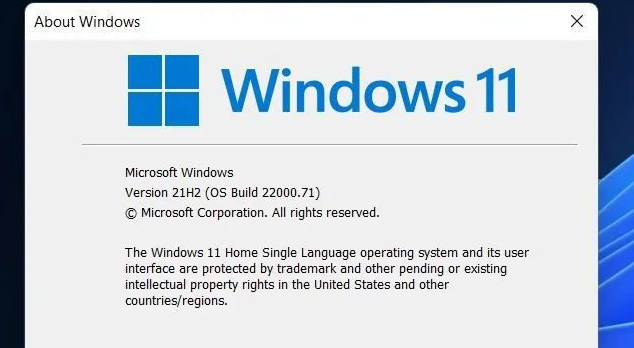
Windows11禁用资源管理器历史搜索教程分享
Windows11系统中自动开启的资源管理器历史搜索功能,对用户的个人隐私来说是非常不便的,存在极大的信息泄露风险。那么用户想要禁用这一功能的话,就可以来看看小编下面介绍的文章教程。Windows11禁用资源管理器历史搜索教程分享1.按下键盘的win+r键打开运行窗口,输入gpedit.msc并点击下一步2.如下图所示进行操作选择,找到并双击关闭文件资源管理器搜索框中最近搜索条目的显示选项3.最后
软件教程2021-08-29 17:02:39
最热教程
- 08-01 1 支付宝如何设置碰一下开门
- 08-01 2 湖北国补券过期了是否还能领取
- 07-31 3 EditPlus如何删除段落首行空白
- 07-31 4 win11蓝牙使用不了怎么办
- 07-30 5 itp抢票是否需要开梯子
- 07-29 6 超星学习通如何查看使用次数
- 07-29 7 剪映如何把图片拉成半圆
- 07-29 8 驾校一点通如何修改昵称
- 07-29 9 CDR如何制作中心虚线字体
- 07-28 10 iPhone手机发烫严重怎么办